金山PDF怎样用涂改液遮盖不想要的区域
来源:网络收集 点击: 时间:2024-05-02【导读】:
平时办公的时候,有些PDF文件中涉及一些隐私,不想让别人看见,那该怎么办呢?下面我就给大家介绍下如何用金山PDF涂改液遮盖不想要的区域工具/原料more金山PDF独立版版本号10.1.0.6727方法/步骤1/9分步阅读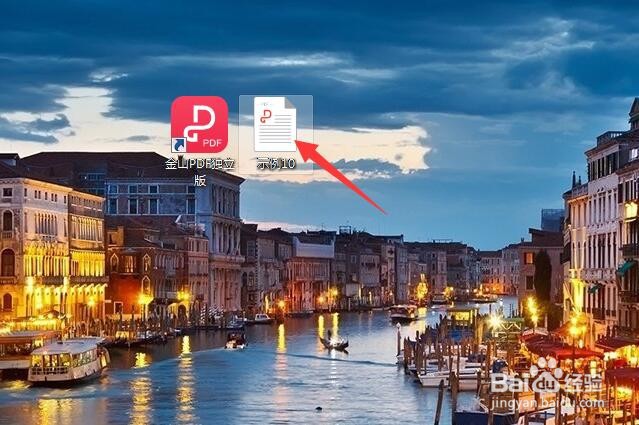 2/9
2/9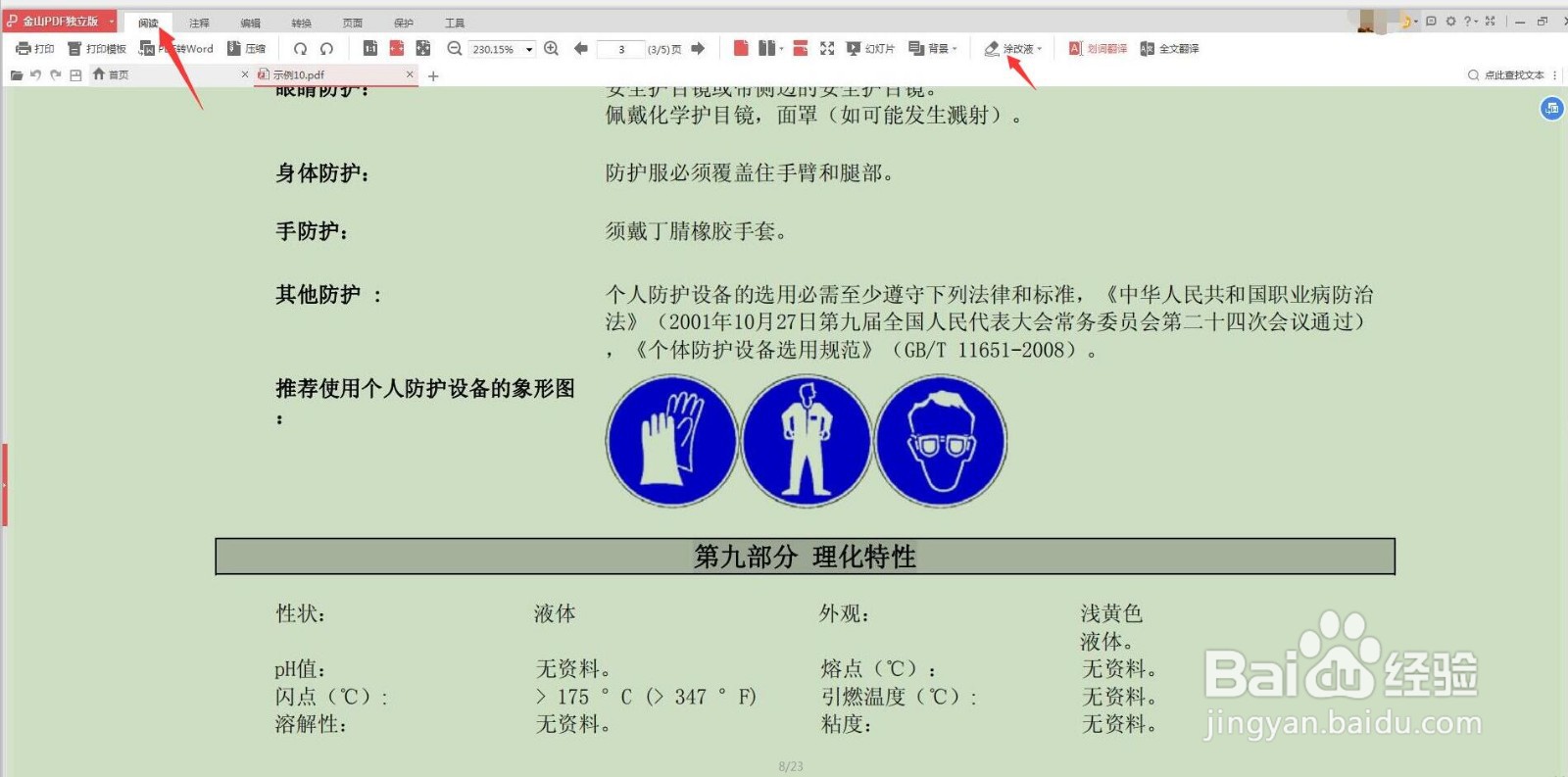 3/9
3/9 4/9
4/9 5/9
5/9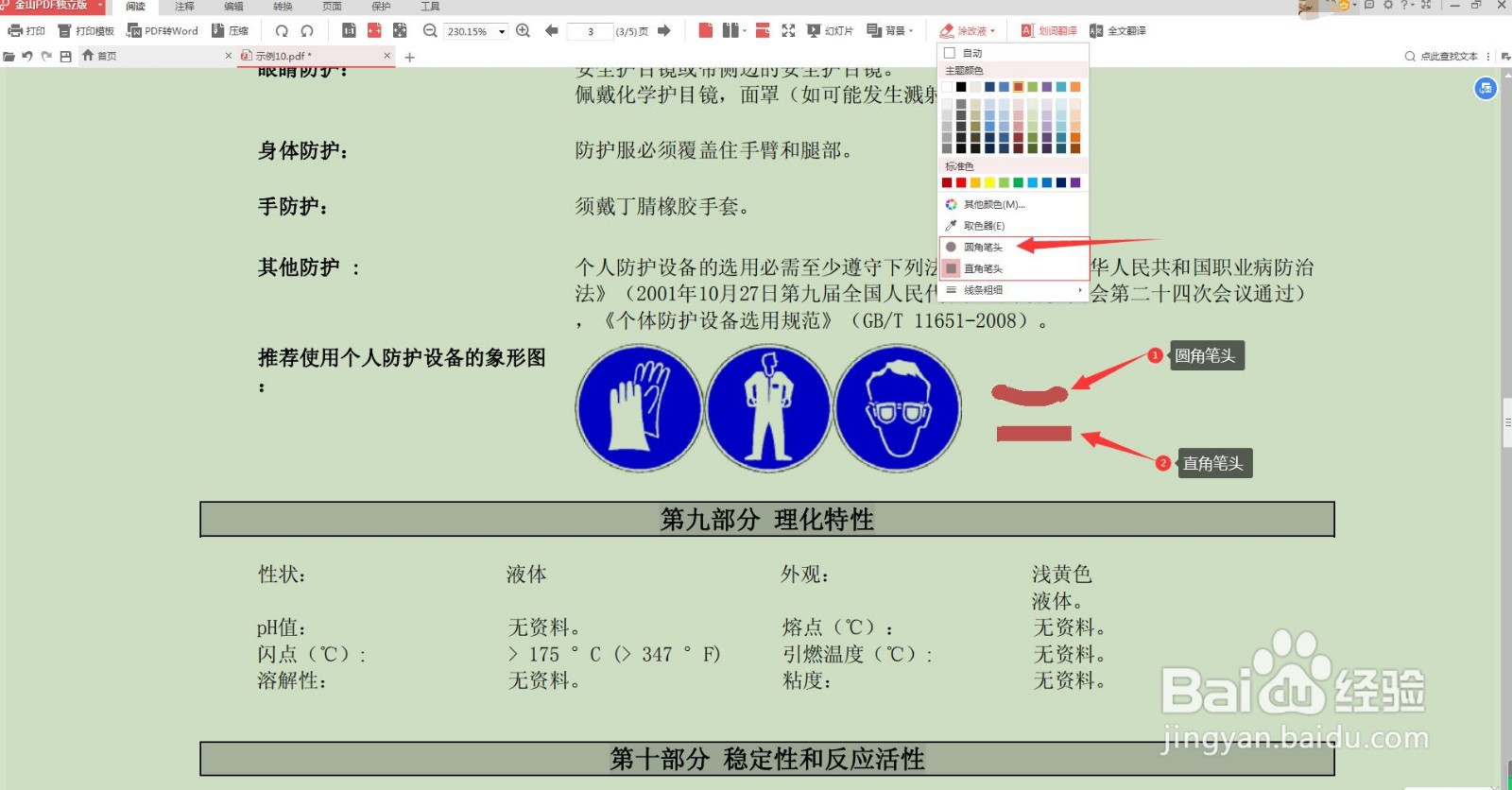 6/9
6/9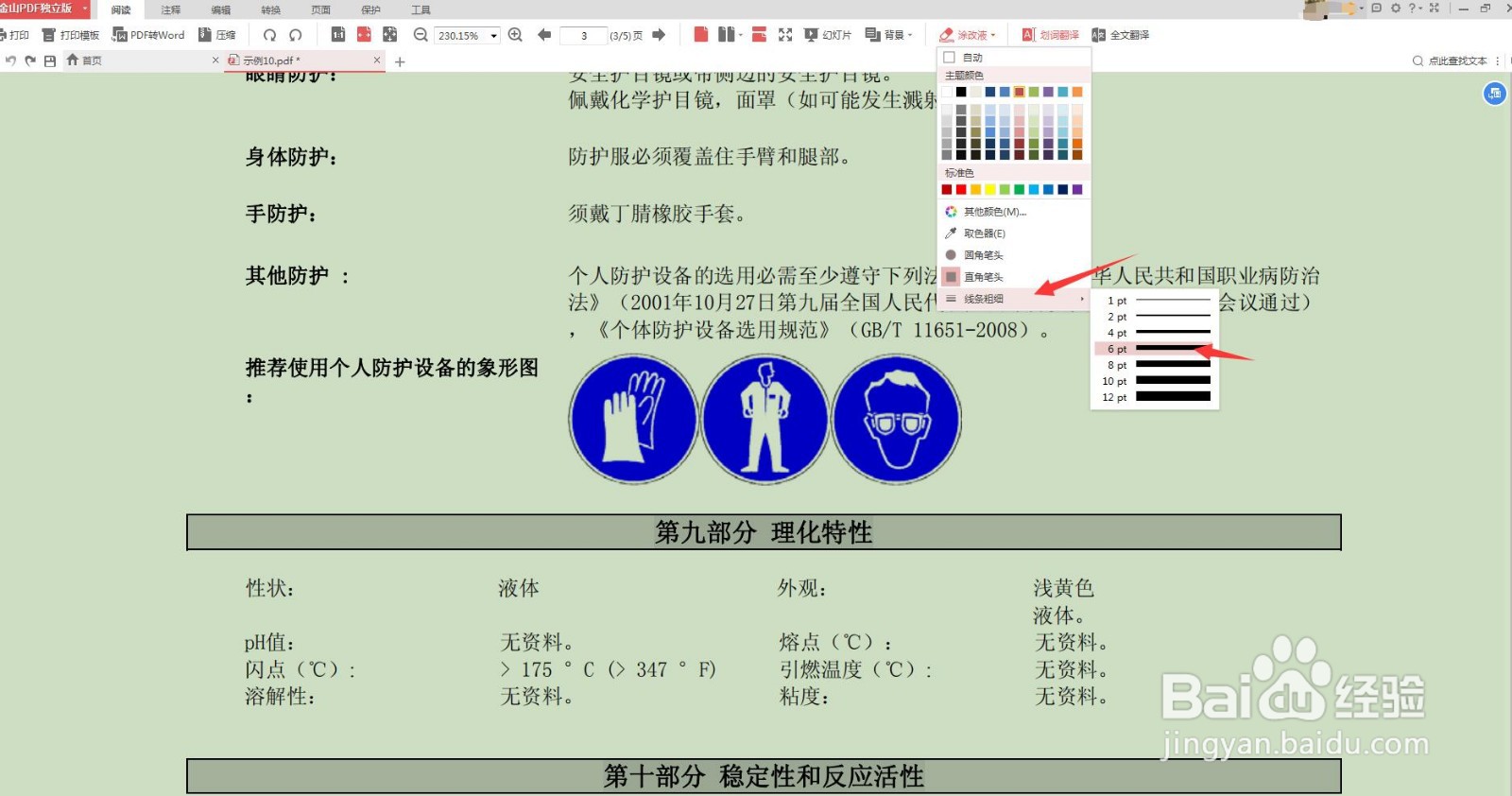 7/9
7/9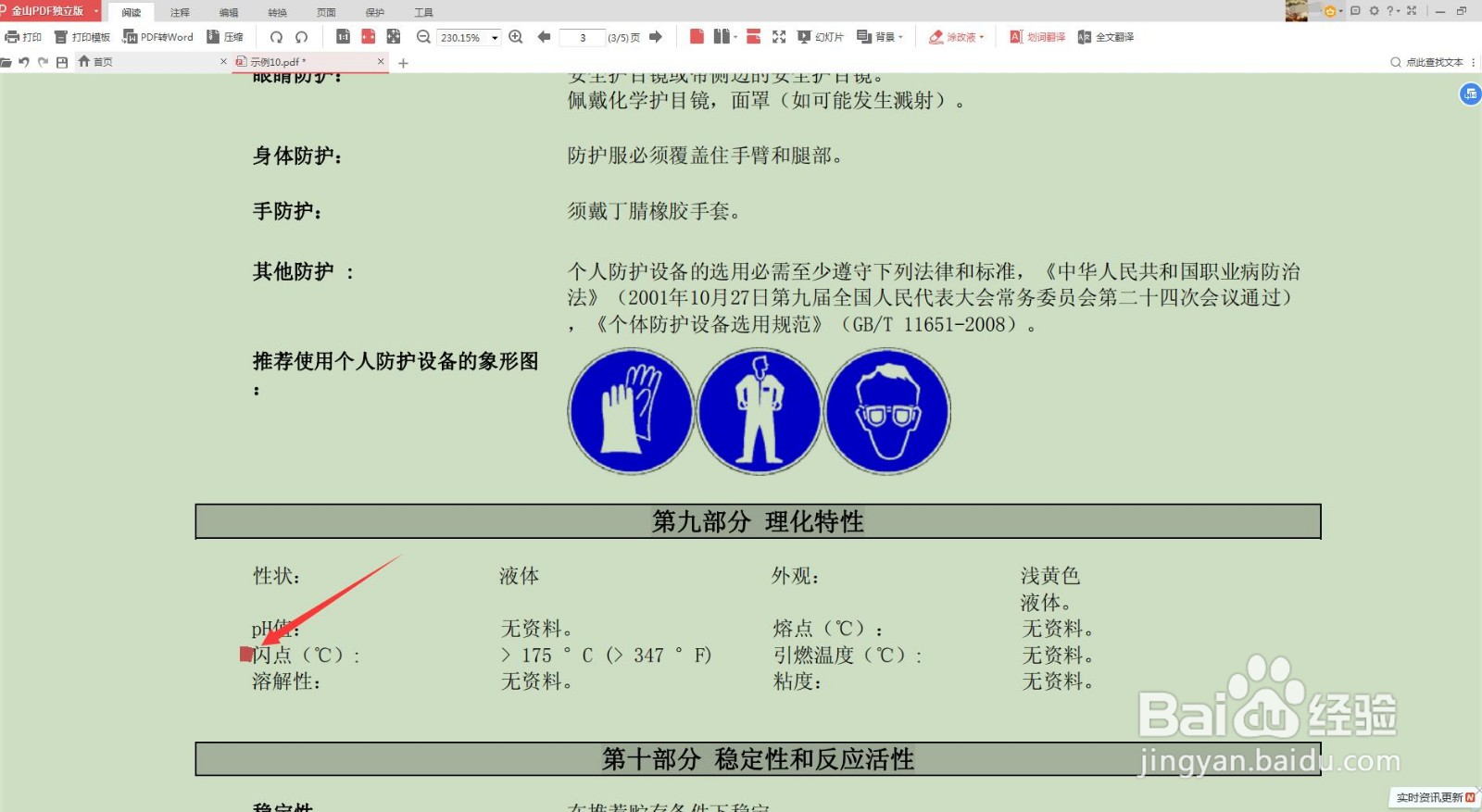 8/9
8/9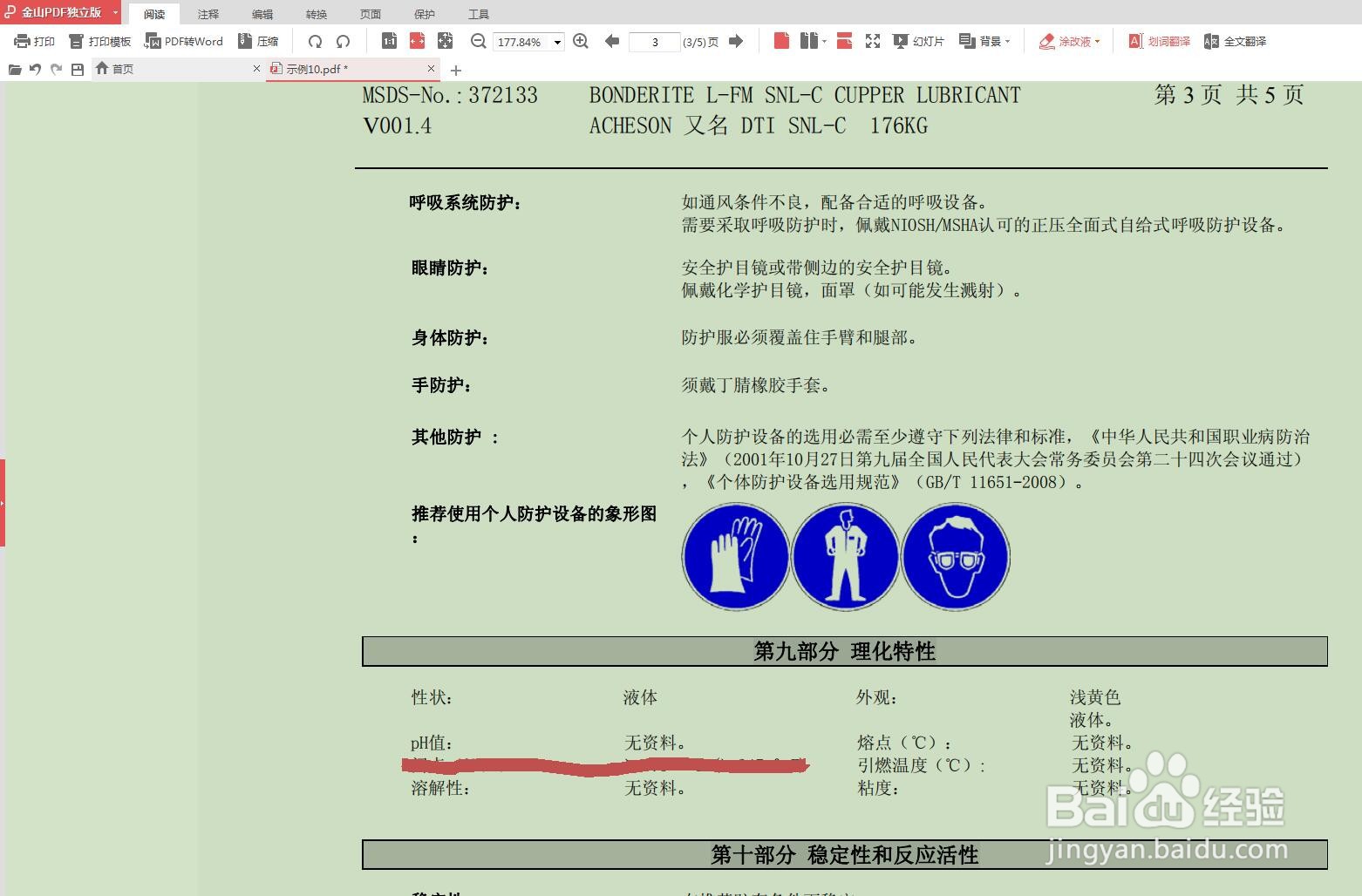 9/9
9/9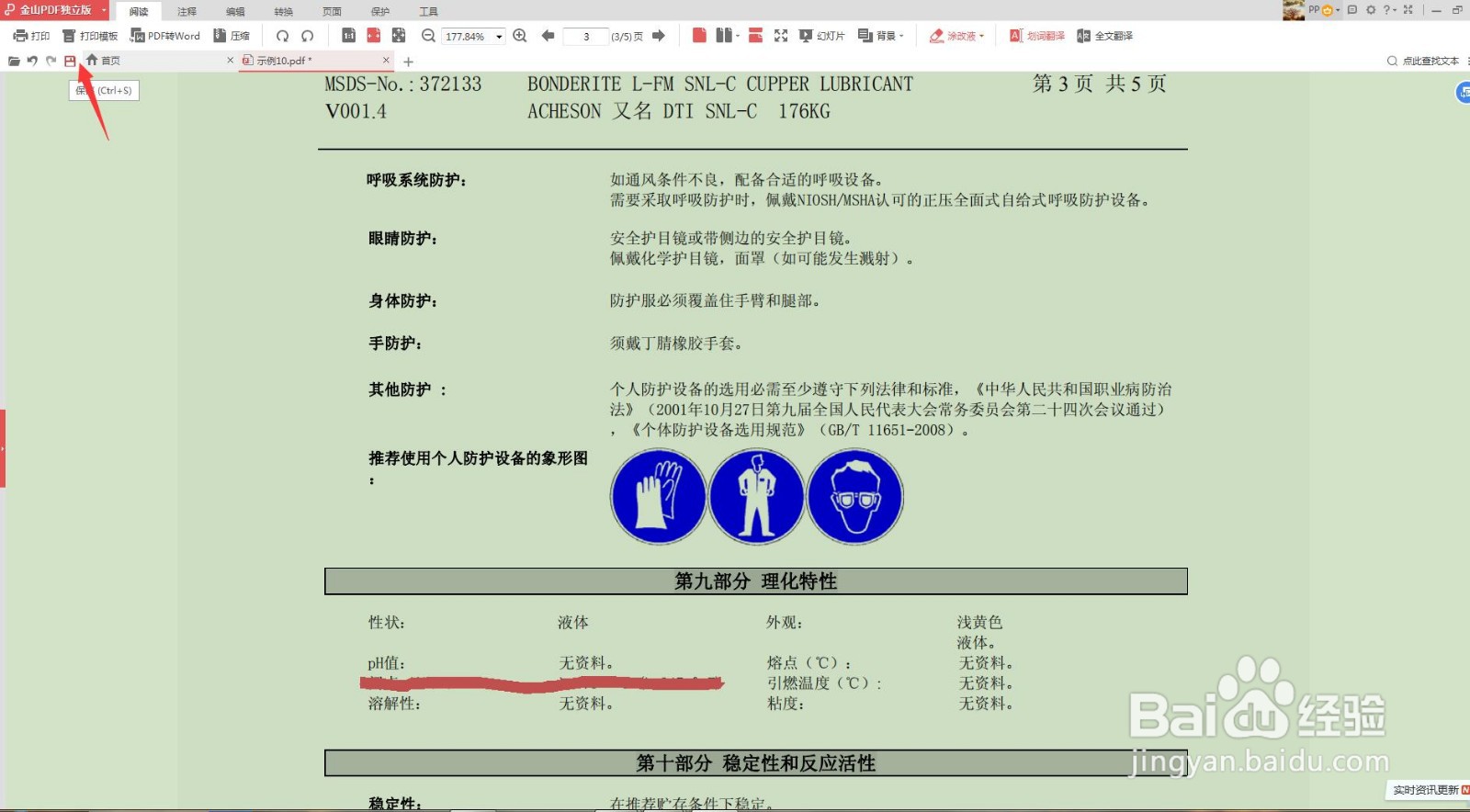 总结1/1
总结1/1
用金山PDF打开某PDF文件
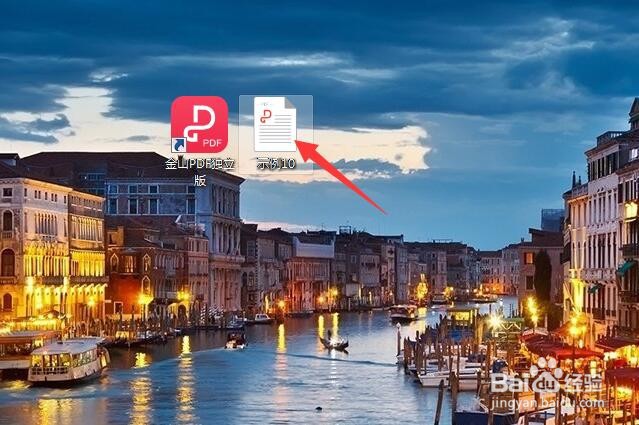 2/9
2/9查看文件,在页面右上角点击阅读,在跳出的选项栏里找到“涂改液”并点击
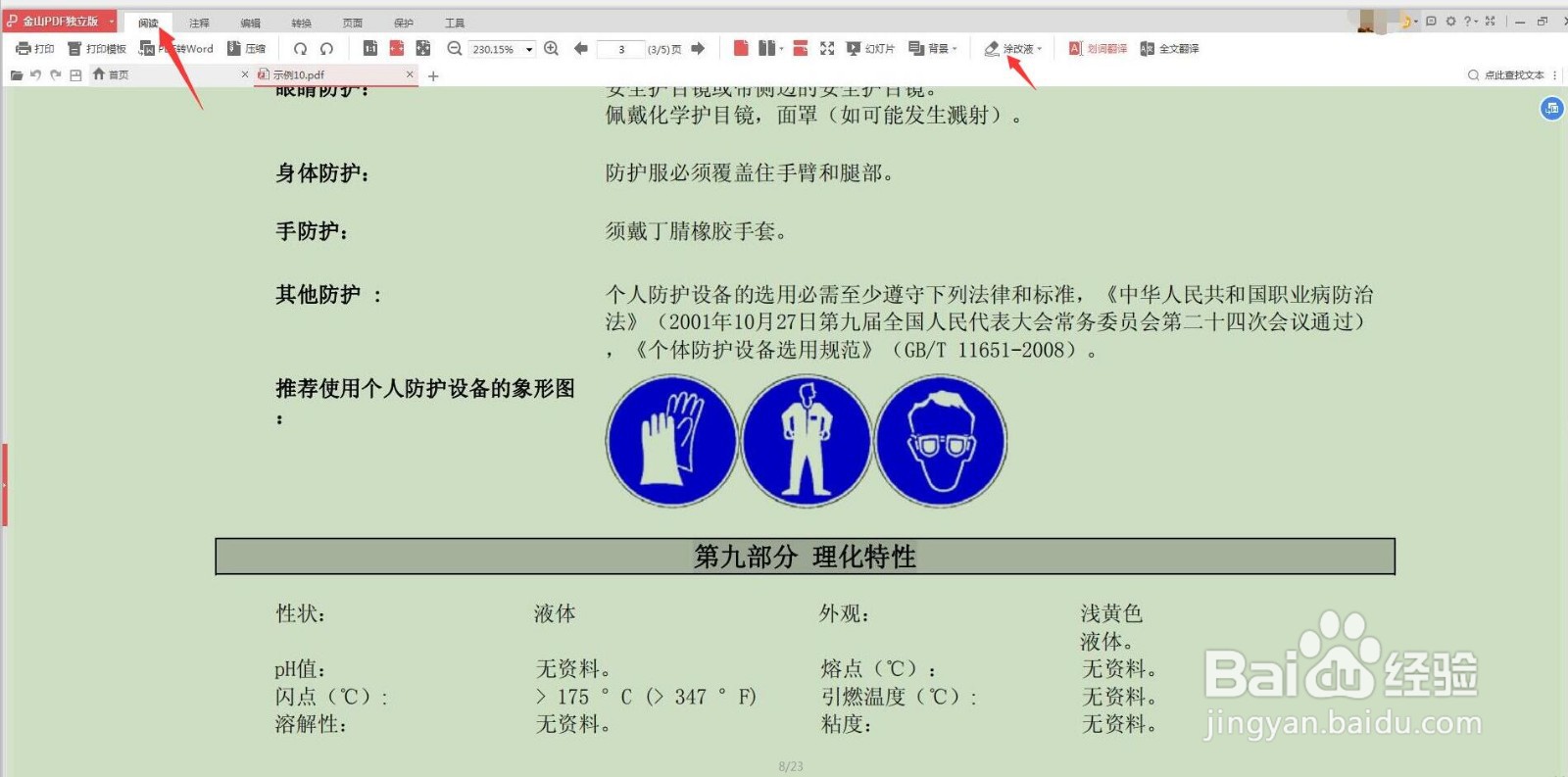 3/9
3/9“涂改液”文字变红,点击旁边的下拉菜单符号
 4/9
4/9跳出选项栏选择合适的涂改遮挡颜色
 5/9
5/9选择笔头样子,可以选择圆角笔头和直角笔头
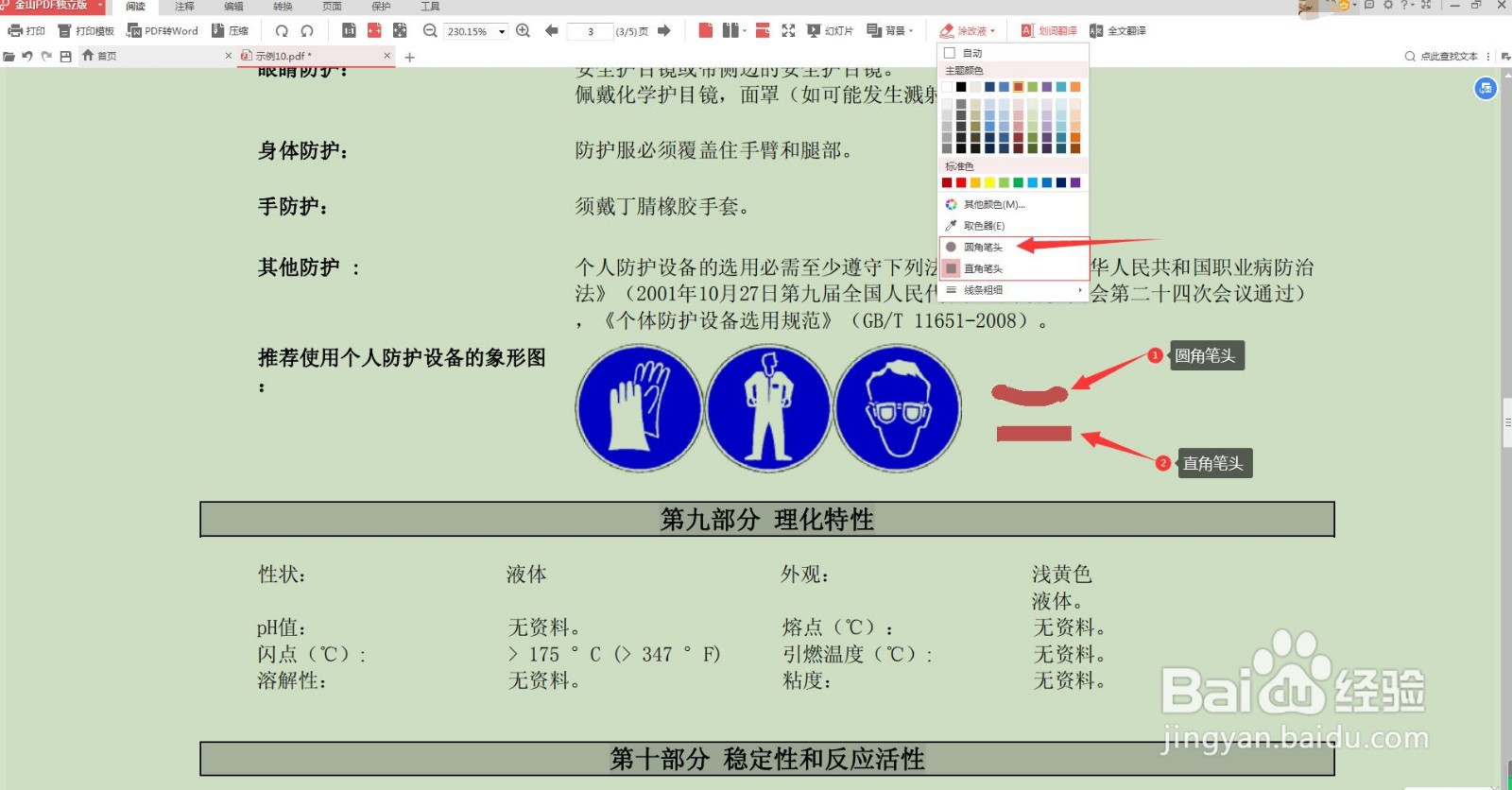 6/9
6/9点击线条粗细,跳出菜单栏,选择线条的粗细大小
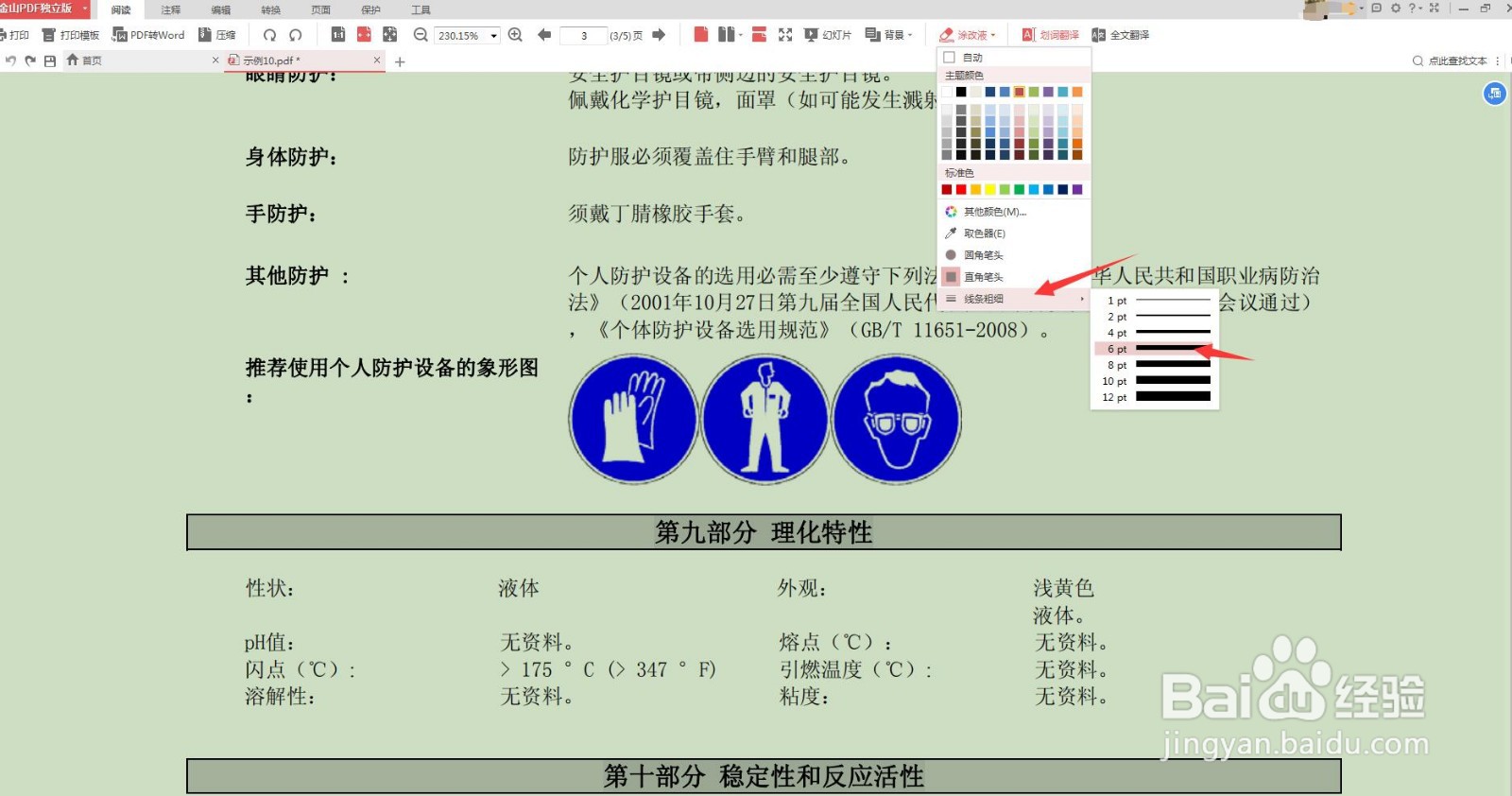 7/9
7/9在文件上选择某点为线条起始点
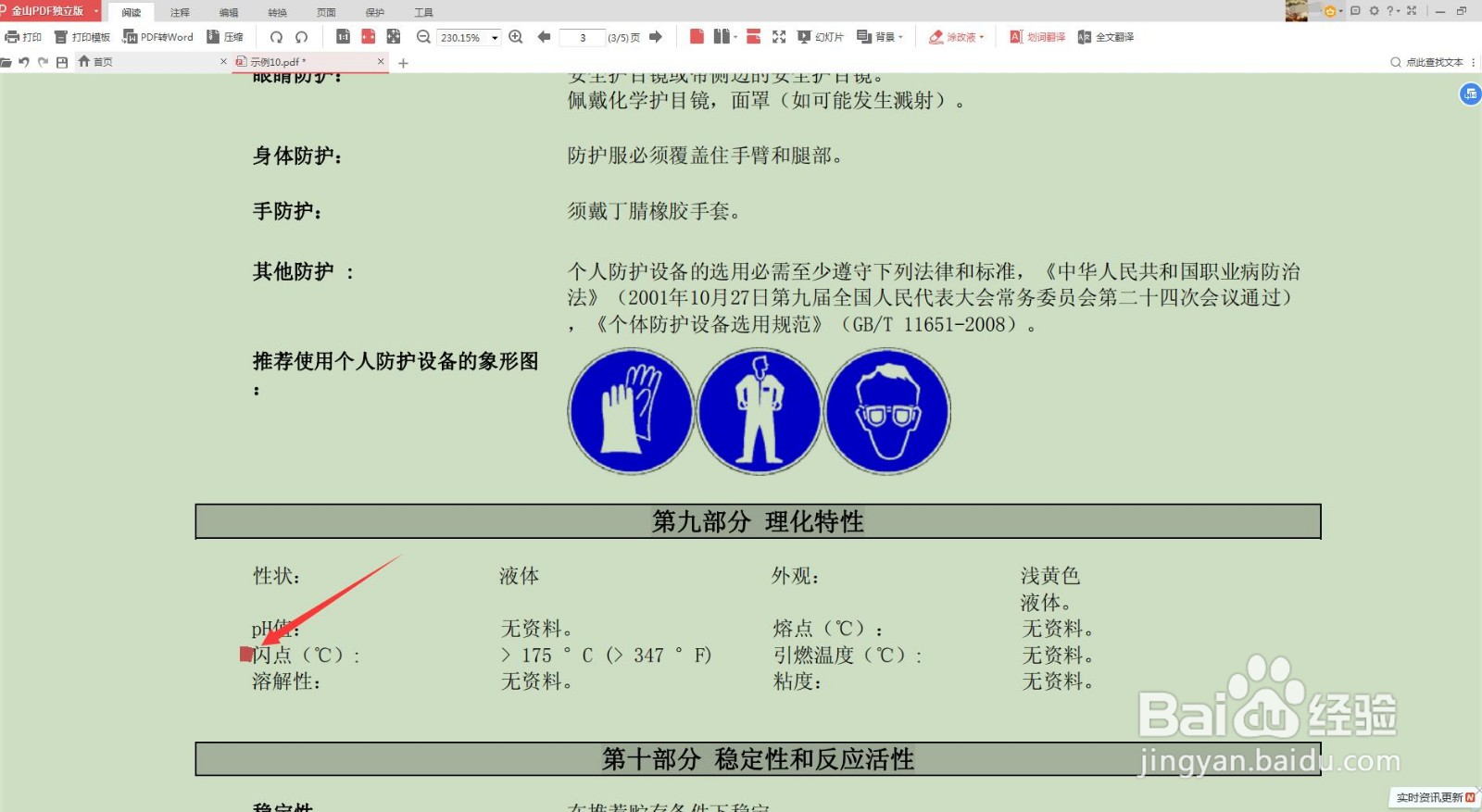 8/9
8/9摁住鼠标左键,拖动笔头,完成对文件的涂改遮挡
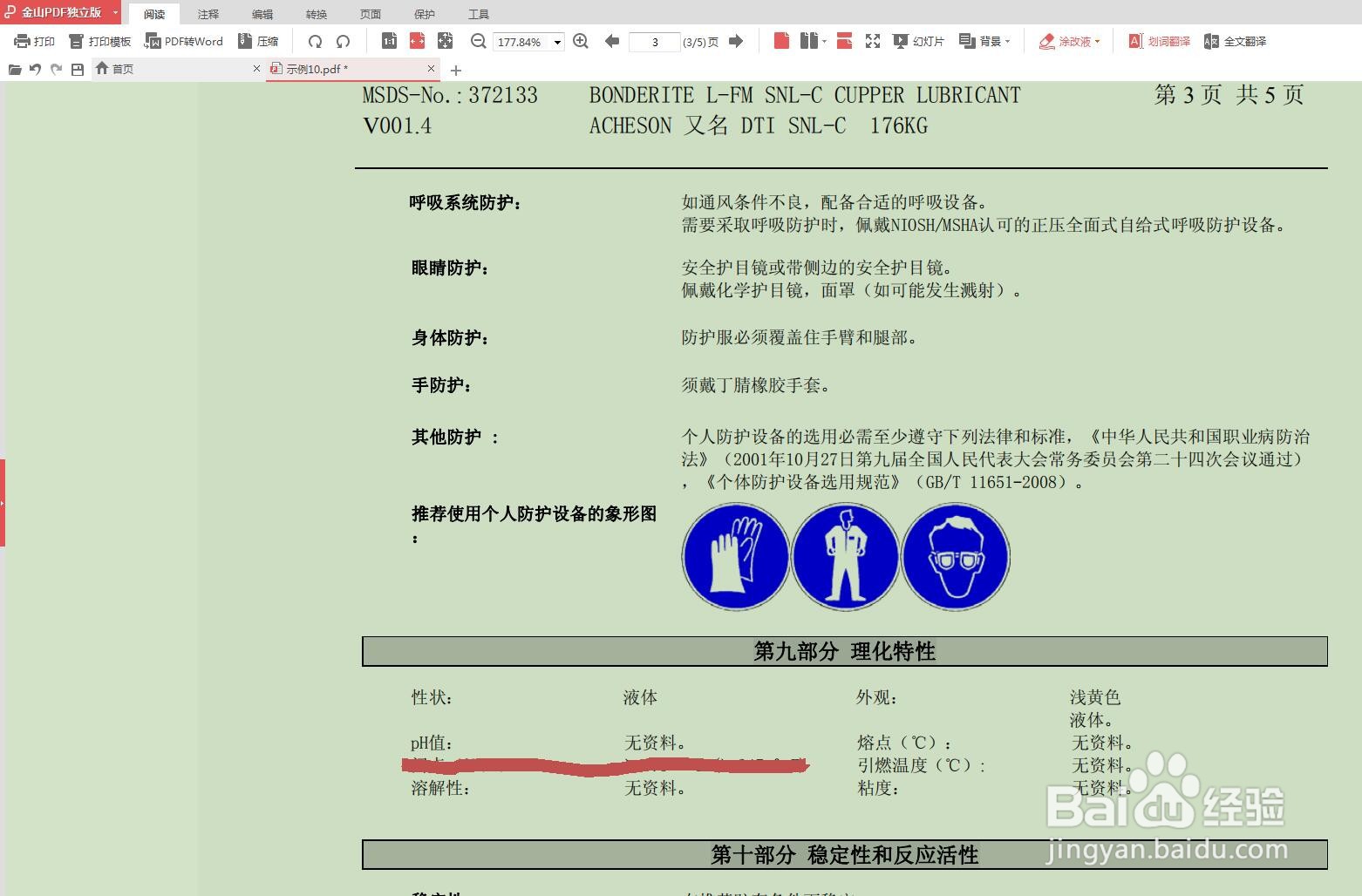 9/9
9/9涂改遮挡完成后点击保存即可
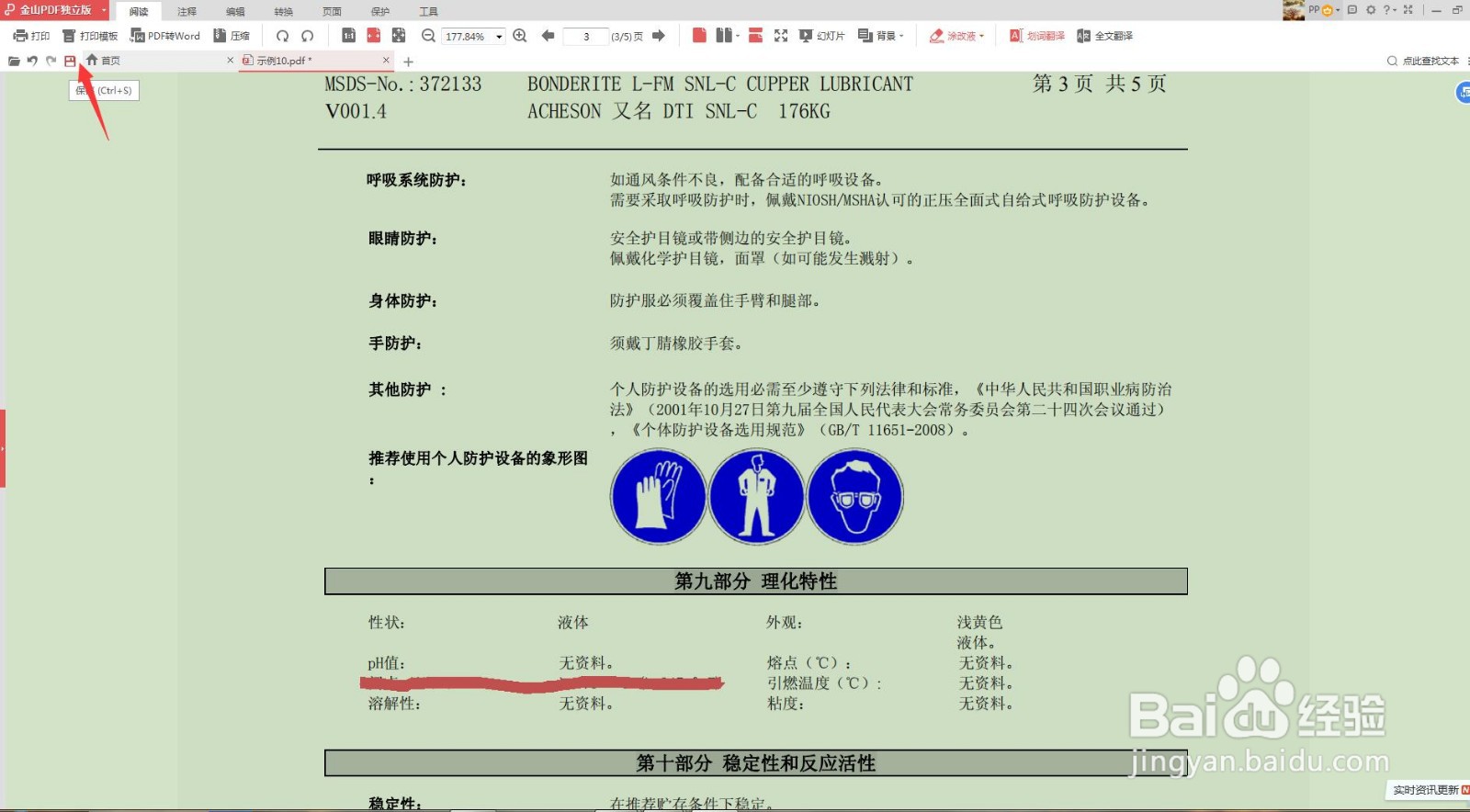 总结1/1
总结1/11.用金山PDF打开某PDF文件
2.查看文件,在页面右上角点击阅读,在跳出的选项栏里找到“涂改液”并点击
3.“涂改液”文字变红,点击旁边的下拉菜单符号
4.跳出选项栏选择合适的涂改遮挡颜色
5.选择笔头样子,可以选择圆角笔头和直角笔头
6.点击线条粗细,跳出菜单栏,选择线条的粗细大小
7.在文件上选择某点为线条起始点
8.摁住鼠标左键,拖动笔头,完成对文件的涂改遮挡
9.涂改遮挡完成后点击保存即可
版权声明:
1、本文系转载,版权归原作者所有,旨在传递信息,不代表看本站的观点和立场。
2、本站仅提供信息发布平台,不承担相关法律责任。
3、若侵犯您的版权或隐私,请联系本站管理员删除。
4、文章链接:http://www.1haoku.cn/art_648693.html
上一篇:支付宝小荷包怎么关闭自动攒
下一篇:华为P30怎么拍摄微距照片
 订阅
订阅